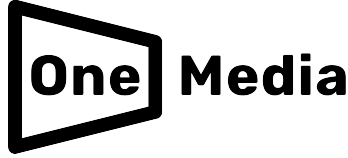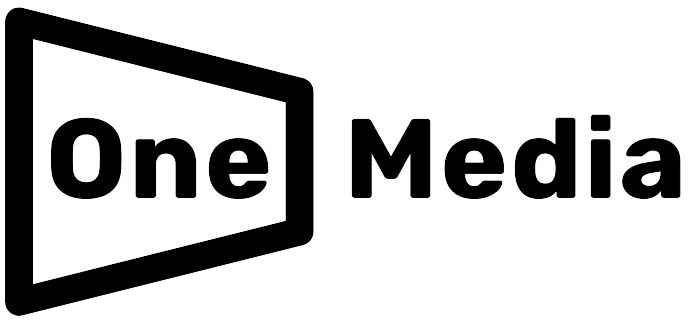Table of Contents
Vous venez d’activer votre Pixel 10 et cherchez des astuces Pixel 10 pour en tirer le meilleur parti ? Ce guide regroupe les premières étapes et fonctions à découvrir, de la personnalisation de l’écran aux outils d’IA et aux réglages photo pour optimiser votre expérience.
Astuces Pixel 10 : personnalisation et affichage
Commencez par personnaliser l’apparence de votre téléphone pour qu’il vous ressemble. Grâce à Android 16 et au processeur Tensor, le Pixel 10 propose des options de fond d’écran et d’affichage avancées.

Fond d’écran animé avec Live Effects
Pour ajouter du style, allez dans Settings (or long-press the home screen) > Wallpaper & style > More wallpapers, puis touchez Live effects. Sélectionnez une photo, puis choisissez un des trois effets : Shape, Weather ou Cinematic.
Avec Shape, cinq formes entourent le sujet principal et cinq couleurs ajustables remplissent le reste de l’écran ; la forme s’étend lors de la transition écran verrouillé → accueil. Weather ajoute un effet météo artificiel (brouillard, pluie, neige, soleil) ou une imitation des conditions locales. Cinematic applique un effet de parallaxe sur le sujet pour le faire ressortir.
Économiseur d’écran et modes d’affichage
Un économiseur d’écran peut transformer votre téléphone en diaporama ou afficher des infos utiles pendant la charge. Activez-le dans Settings > Display & touch > Screen saver, puis choisissez When to show (uniquement pendant la charge, ou uniquement quand le téléphone est en position verticale). Vous pouvez restreindre l’affichage à la charge sans fil et activer Low light mode pour un format horloge en faible luminosité.
Réglages d’écran et accessibilité
Pour ajuster couleurs, ton et confort visuel, rendez-vous dans Settings > Display & touch. Essayez :
- Adaptive tone : ajuste automatiquement la balance des blancs selon la lumière ambiante.
- Night Light : réduit la lumière bleue en permanence ou selon un calendrier.
- Colors : sélectionnez Natural pour des couleurs moins saturées.
- Color contrast : passez en Medium ou High pour améliorer la lisibilité des éléments clairs.
Sur les modèles Pro, une option d’accessibilité double la fréquence de PWM pour les utilisateurs sensibles ; activez-la via Accessibility sous Adjust brightness for sensitive eyes si vous avez des maux de tête liés à l’écran.
Fonctions d’IA, appels et appareil photo
Traduction vocale en appel (Voice Translate)
La traduction vocale en temps réel permet de traduire vos appels et d’afficher une transcription. Activez-la depuis l’application Téléphone : menu → Settings > Voice translate, basculez l’option, puis attendez le téléchargement de la langue (assurez‑vous que la Language you speak est réglée sur votre langue maternelle).
Les langues prises en charge incluent :
- English (US and UK)
- French
- German
- Hindi (in preview)
- Indonesian
- Italian
- Japanese (in preview)
- Portuguese (Brazil)
- Russian
- Spanish (Spain)
- Swedish
Voice Translate fonctionne sur l’appareil, mais les traductions peuvent comporter des erreurs ; une transcription est fournie pendant l’appel.
Journal personnel assisté (Pixel Journal)
Pixel Journal propose un journal assisté par IA. Ouvrez l’application, définissez vos objectifs, connectez Google Photos et Health Connect pour enrichir les entrées, puis verrouillez votre Journal pour commencer à écrire. L’onglet Entries regroupe vos écrits ; l’onglet Insights propose une vue hebdomadaire ou mensuelle.
Dans les paramètres du Journal (tapez la vignette de compte Google en haut), activez Back up your journal et les AI features si nécessaire (leur installation peut prendre du temps).
Magic Cue pour suggestions contextuelles
Magic Cue fournit des suggestions contextuelles basées sur l’activité et les conversations, en traitant les données sur l’appareil. Activez-le dans Settings > Magic Cue, puis sélectionnez Use data from specific apps pour choisir les applications concernées (support initial : Pixel Screenshots, Gmail, Google Messages, Keep, Contacts, Calendar). Assurez‑vous enfin que Magic Cue est à jour.
Exemples d’usage : création rapide d’un événement depuis une conversation, affichage d’informations de vol lors d’un appel à la compagnie aérienne, ou rappel d’actions pertinentes.
Daily Hub pour un aperçu quotidien
Activez Daily Hub dans Settings > System > Daily Hub. Depuis l’écran d’accueil, glissez vers la droite pour ouvrir le flux Discover ; Daily Hub apparaît en haut à gauche avec événements à venir, météo et recommandations.
Camera Coach et outils photo avancés
Camera Coach guide pas à pas la prise de vue selon la scène. Ouvrez l’application Appareil photo et touchez l’icône étincelante en haut à droite du viseur ; Camera Coach analysera la scène, proposera des suggestions et vous guidera pour capturer la meilleure photo. Par défaut, cette fonction est désactivée.
Pro Res Zoom (modèles Pro)
Sur Pixel 10 Pro et variantes Pro, la fonction Pro Res Zoom utilise un modèle IA téléchargé pour améliorer les photos fortement zoomées. Pour l’activer : dans l’appareil photo, ouvrez les réglages (icône roue crantée), puis le bouton « … » et sélectionnez Model download, ensuite téléchargez Pro Res Zoom.
Pro Res Zoom s’applique automatiquement lorsque vous zoomez au‑delà de 30x. Elle fonctionne particulièrement bien sur bâtiments, paysages, éléments naturels (oiseaux, plantes) et certains objets manufacturés (voitures). L’IA peut être trop confiante pour le texte. Si le résultat ne vous convient pas, revenez à la version originale dans l’application Google Photos en sélectionnant les vignettes en bas pour basculer entre la version originale et la version améliorée.
Édition assistée avec Ask Photos
Dans Google Photos, ouvrez une photo et touchez Edit, puis la barre Help me edit. Tapez ou dictez votre demande (par exemple : supprimer l’éblouissement) ; Gemini sert ici à rechercher et appliquer automatiquement les fonctions d’édition adaptées. Vous pouvez aussi choisir l’une des actions suggérées après avoir fait apparaître la barre.